แก้ไขศูนย์ควบคุมบน iPhone, iPad และ iPod touch
คุณสามารถปรับแต่งศูนย์ควบคุมได้โดยเพิ่มตัวควบคุมสำหรับแอป การตั้งค่า และคุณสมบัติต่างๆ เช่น กล้อง การจดจำเพลง โหมดมืด และอีกมากมาย
วิธีปรับแต่งสิ่งที่คุณเห็นในศูนย์ควบคุม
คุณต้องเพิ่มตัวควบคุมสำหรับแอป การตั้งค่า และคุณสมบัติบางอย่างเพื่อให้สามารถใช้งานได้จากศูนย์ควบคุม
วิธีเพิ่มตัวควบคุม
ไปที่ "การตั้งค่า > ศูนย์ควบคุม"
แตะข้างแอปหรือคุณสมบัติที่คุณต้องการเพิ่ม
จากที่นี่คุณยังสามารถเปิด "เข้าถึงจากภายในแอป" เพื่อที่เมื่อคุณใช้แอป คุณจะยังสามารถเปิดศูนย์ควบคุมได้
วิธีลบตัวควบคุม
ไปที่ "การตั้งค่า > ศูนย์ควบคุม"
แตะ แล้วแตะเอาออกข้างแอปหรือคุณสมบัติที่คุณต้องการเอาออก
วิธีจัดเรียงตัวควบคุมใหม่
ไปที่ "การตั้งค่า > ศูนย์ควบคุม"
แตะค้างไว้ และย้ายตัวควบคุมตามลำดับที่คุณต้องการ
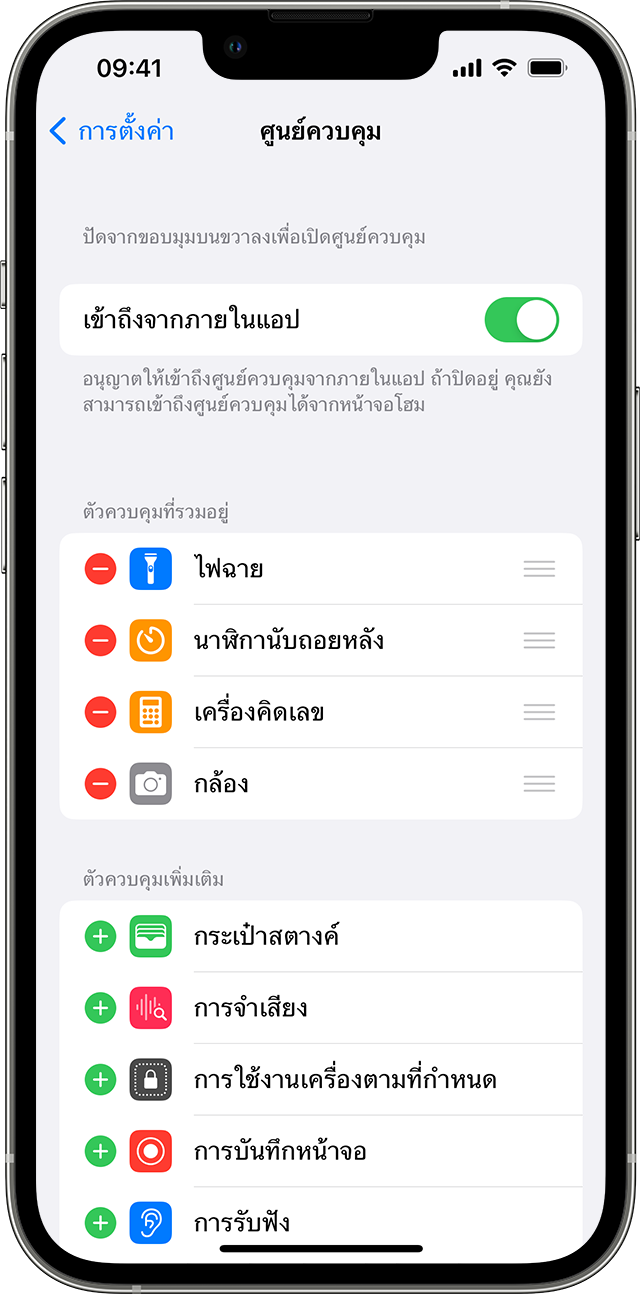
ไม่แน่ใจว่าคุณสามารถเข้าใช้คุณสมบัติใดบ้างจากศูนย์ควบคุมใช่ไหม ตรวจสอบรายชื่อแอป การตั้งค่า และคุณสมบัติต่างๆ
